Sind Sie schon einmal auf die Von Ihrer Organisation verwaltet Chrome-Nachricht in Ihrem Chrome-Browser und fragte sich, was es bedeutet, insbesondere auf Ihrem persönlichen Gerät? Dies könnte ein Zeichen dafür sein, dass die Einstellungen Ihres Browsers von einem unsichtbaren Administrator kontrolliert werden., wahrscheinlich ohne Ihre Zustimmung.
In diesem Handbuch wird ausführlich erläutert, warum diese Meldung angezeigt wird., von harmlosen Gründen wie Arbeitsplatzrichtlinien bis hin zu besorgniserregenderen Gründen wie der Anwesenheit von unerwünschte Software, und bietet klare, Schritt-für-Schritt-Lösungen zur Wiedererlangung Ihrer digitalen Autonomie. Ob Sie technisch versiert genug sind, um diese Einschränkungen manuell zu entfernen, oder ob Sie einen eher manuellen Ansatz bevorzugen, wie die Verwendung von Sicherheitssoftware wie SpyHunter, dieser Artikel hat Sie abgedeckt.
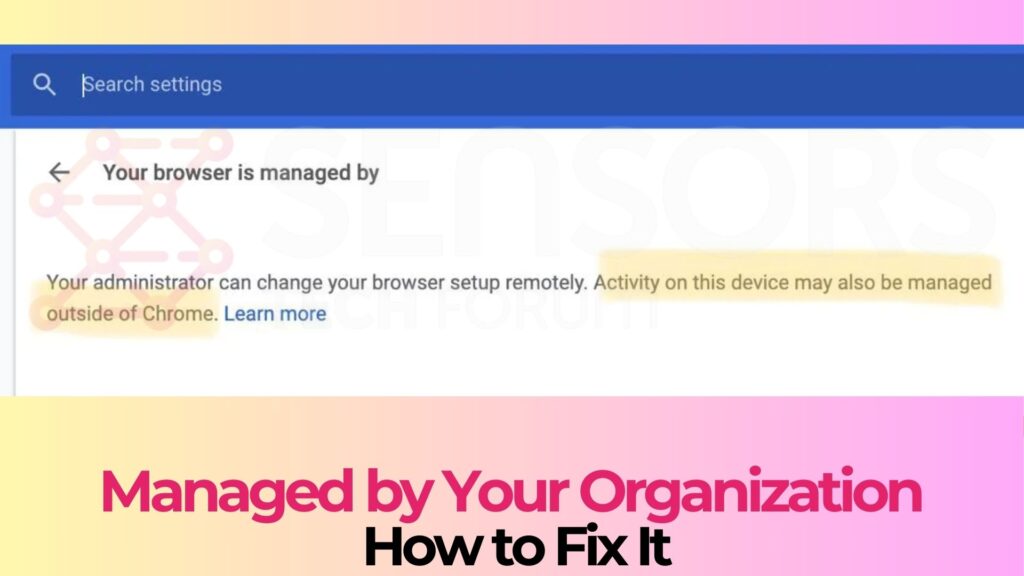
Threat Zusammenfassung
| Name | "Von Ihrer Organisation verwaltet" |
| Art | PUP / Adware / Malware |
| kurze Beschreibung | Ein Problem mit dem Google Chrome-Browser, das erklärt, dass er von Ihrer Organisation verwaltet wird. |
| Detection Tool |
Überprüfen Sie, ob Ihr System von Malware betroffen ist
Herunterladen
Malware Removal Tool
|
Warum gibt Chrome an, dass es von Ihrer Organisation verwaltet wird??
Wenn Ihr Chrome-Browser die Meldung anzeigt “Von Ihrer Organisation verwaltet,” Es signalisiert, dass einige Einstellungen administrativ kontrolliert werden.
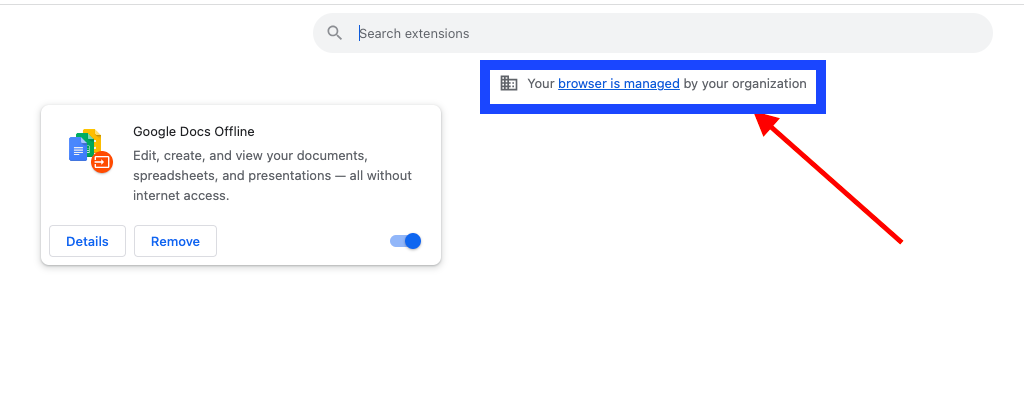
Allgemein, Dies ist Standard in professionellen Umgebungen, in denen IT-Abteilungen Domänen einrichten, um die Sicherheit zu überwachen, Einhaltung von Richtlinien, und verwalten Sie andere Browserverhalten, um Unternehmensdaten zu schützen. Jedoch, wenn es auf Ihrem persönlichen Gerät erscheint, Diese Meldung dient als Warnhinweis, dass die Einstellungen Ihres Browsers möglicherweise durch etwas Ungewöhnliches ohne Ihre ausdrückliche Zustimmung geändert werden..
Häufige Gründe, warum Ihr Browser diese Warnung anzeigen könnte
In verschiedenen Fällen kann es vorkommen, dass Ihr Browser die Von Ihrer Organisation verwaltet Chrome-Nachricht, nicht alle davon beinhalten böswillige Absichten:
- Legitime Kontrollen am Arbeitsplatz: Auf einem Firmen- oder Arbeitsgerät, Diese Meldung ist aufgrund der von IT-Abteilungen angewandten Verwaltungsrichtlinien zum Schutz von Daten und zur effektiven Verwaltung der technologischen Ressourcen zu erwarten..
- Antiviren Software: Bestimmte Antivirenlösungen implementieren möglicherweise Schutzmaßnahmen, die eine Kontrolle der Browsereinstellungen erfordern. Dies ist eine harmlose Ursache, kann aber unbeabsichtigt die Management-Benachrichtigung auslösen.
- Potentiell unerwünschte Programme (PUPs): Auf persönlichen Geräten, Der häufigste Grund für diese Meldung ist die Installation von PUPs.. Dazu können Browser-Hijacker oder Adware gehören, die Ihre Browsereinstellungen heimlich ändern, um Ihre Suchmaschine zu kontrollieren, Startseite, und sogar Ihr Surfverhalten verfolgen.
- Änderungen an Systemrichtlinien: Manchmal, Benutzer können unwissentlich Systemrichtlinien ändern oder Software installieren, die diese Richtlinien ändert, was dazu führt, dass Chrome die verwaltete Nachricht anzeigt.
Zum Schutz Ihrer digitalen Reise, Es ist wichtig, wachsam zu bleiben und Maßnahmen zu ergreifen, wenn Sie diese Nachricht auf einem persönlichen Gerät bemerken. Deinstallieren aktueller oder verdächtiger Anwendungen, Ausführen eines vollständigen Scans mit einem vertrauenswürdigen Antivirentool wie SpyHunter, und das Rückgängigmachen unerwünschter Änderungen kann dazu beitragen, Ihr Gerät zu sichern. Zudem, Seien Sie beim Herunterladen von Software immer vorsichtig, Bevorzugung offizieller Quellen und benutzerdefinierter Installationsoptionen, um zu verhindern, dass unerwünschte Anwendungen Ihr System beeinträchtigen.
Schritt-für-Schritt-Anleitung zum Entfernen der von Ihrer Organisation verwalteten Chrome-Warnung
Hat Ihr Chrome Sie mit einem Von Ihrer Organisation verwaltet Chrome-Nachricht? Obwohl es in professionellen Umgebungen üblich ist, Wenn Sie diese Nachricht auf Ihrem persönlichen Gerät sehen, deutet dies darauf hin, dass unerwünschte Software Ihre Browsereinstellungen manipuliert.. Lassen Sie uns verschiedene Methoden durchgehen, um die Kontrolle über Ihre Chrome-Einstellungen zurückzuerlangen.
Manueller Entfernungsprozess
Wenn Sie sich mit dem Backend Ihres Systems auskennen, Sie können die unerwünschten Richtlinien manuell entfernen. Öffnen Sie dazu die Richtlinienseite von Chrome, indem Sie Folgendes eingeben: chrome://policy in der Adressleiste. Nächster, Identifizieren und notieren Sie alle Richtlinien, die fehl am Platz erscheinen. Verwendung der Registierungseditor (wird durch Drücken der Windows-Taste geöffnet. + R, dann tippen regedit), Navigieren Sie zu den angegebenen Pfaden für die Google Chrome-Richtlinien und löschen Sie alle verdächtigen Einträge. Erinnern, Das Ändern von Registrierungseinstellungen kann riskant sein, Gehen Sie also vorsichtig vor und überlegen Sie, vorher Ihre Registrierung zu sichern.
Schnelle Lösungen zum Ausprobieren vor dem Tieftauchen
Bevor Sie sich in die Registrierungs- oder Richtlinieneinstellungen wagen, Versuchen Sie einige einfachere Lösungen. Oft, eine betrügerische Erweiterung oder Anwendung ist der Schuldige hinter dieser Nachricht. Überprüfen Sie Ihre kürzlich installierten Erweiterungen und Programme. Deinstallieren Sie alles, was verdächtig aussieht oder an dessen Installation Sie sich nicht erinnern können.. Zusätzlich, Das Zurücksetzen von Chrome auf die Standardeinstellungen kann das Problem manchmal ohne weitere Maßnahmen beheben.
Verwenden Sie SpyHunter, um Richtlinien automatisch zu erkennen und zu entfernen
Für diejenigen, die einen weniger praktischen Ansatz bevorzugen oder sich beim manuellen Optimieren der Systemeinstellungen unsicher sind, Der Einsatz von Sicherheitssoftware wie SpyHunter kann eine effiziente und sichere Alternative darstellen. SpyHunter ist ein erfahrener Scanner und entfernt Software, die möglicherweise Richtlinien für Ihren Chrome-Browser auferlegt.. Mit seiner umfassenden Bedrohungsdatenbank, SpyHunter kann leicht identifizieren und beseitigen PUPs (potenziell unerwünschte Programme) und andere Malware, die die Chrome-Meldung „Managed by Your Organization“ verursachen könnte. Der Einsatz von Sicherheitssoftware löst nicht nur das unmittelbare Problem, sondern bietet auch dauerhaften Schutz vor zukünftigen Bedrohungen, Gewährleistung eines sicheren und auf Sie zugeschnittenen Browser-Erlebnisses.
Was verursacht die von Ihrer Organisation verwaltete Chrome-Warnung??
Begegnung mit dem Von Ihrer Organisation verwaltet Chrome-Nachrichten auf Ihrem PC können Sie verwirren. In erster Linie, Diese Warnung signalisiert, dass ein Administrator die Chrome-Einstellungen überwacht – was an einem Arbeitsplatz zu erwarten ist.. Jedoch, auf einem persönlichen Gerät, sein Auftreten könnte weniger harmlose Folgen haben. Lassen Sie uns die Hauptursachen für diese beunruhigende Benachrichtigung untersuchen.
Schädliche Software
Eine der Hauptursachen für Von Ihrer Organisation verwaltet Chrome-Warnung ist das Vorhandensein von Schadsoftware, oder Malware. Das ist kein durchschnittliches, unkompliziertes Programm. Malware, insbesondere Browser-Hijacker und potenziell unerwünschte Programme (PUPs), schleicht sich durch betrügerische Mittel auf Ihr Gerät. Sie könnten diese ungebetenen Gäste versehentlich einladen, wenn Sie kostenlose Software aus nicht vertrauenswürdigen Quellen herunterladen oder auf irreführende Anzeigen klicken.. Einmal installiert, Sie ändern die Browsereinstellungen ohne Ihre Zustimmung, was zu der gefürchteten Managementwarnung führt.
Was Malware besonders problematisch macht, ist ihre Fähigkeit, Ihre Aktivitäten und vertraulichen Daten zu verfolgen, wie IP-Adressen. Es kann Ihre Suchanfragen auf schädliche Websites umleiten, überfluten Sie Ihren Bildschirm mit Pop-ups, und setzen Sie Ihr System sogar weiteren Infektionen aus. Das frühzeitige Erkennen dieser Zeichen ist entscheidend für Ihr digitales Wohlbefinden.
Legitime Szenarien: Wann soll diese Warnung erscheinen??
Im Berufs- oder Bildungsbereich, die Von Ihrer Organisation verwaltet Der Chrome-Indikator ist ziemlich routinemäßig. Es zeigt lediglich, dass Ihr Arbeitgeber oder Ihre Institution aus Sicherheitsgründen Richtlinien zur Kontrolle des Verhaltens von Chrome festgelegt hat.. Wenn Sie diese Nachricht sehen und Teil einer solchen Organisation sind, es besteht im Allgemeinen kein Grund zur Sorge.
Noch, Wenn diese Meldung in Ihrem persönlichen Browser erscheint, Das ist eine andere Geschichte. Diese Situation deutet oft darauf hin, dass unerwünschte Software versucht, die Kontrolle zu übernehmen. Während Antivirenprogramme möglicherweise auch Einstellungen anpassen, was zu dieser Warnung führte, Sie tun dies im Hinblick auf Ihre Sicherheit. Deshalb, Es ist wichtig, zwischen legitimer Verwaltung und potenziellen Sicherheitsrisiken zu unterscheiden.
Zum Schutz vor Malware, Die Verwendung einer umfassenden Antivirensoftware wie SpyHunter wird dringend empfohlen.. SpyHunter kann Ihr System auf Schadprogramme scannen und diese effektiv entfernen, und löst damit das Von Ihrer Organisation verwaltet Chrome-Nachricht. Zudem, Es bietet Echtzeitschutz, um zukünftige Infektionen zu verhindern, Gewährleistung, dass Ihr Browser-Erlebnis sicher und unter Ihrer Kontrolle bleibt.
Zusammenfassend, während Von Ihrer Organisation verwaltet Unter normalen Umständen kann eine Chrome-Warnung erscheinen, seine Präsenz auf persönlichen Geräten ist ein Aufruf zum Handeln. Identifizieren Sie die Ursache – sei es legitime Softwareverwaltung oder ein unerwünschter Eindringling wie Malware. Umgehend Maßnahmen ergreifen, wie zum Beispiel der Einsatz der Antiviren-Funktionen von SpyHunter, wird Ihnen helfen, die Autonomie Ihres Browsers wiederherzustellen und Ihre digitale Privatsphäre zu schützen.
Vorsichtsmaßnahmen: So halten Sie unerwünschte Richtlinien in Schach
Die Gewährleistung der digitalen Sicherheit Ihrer Geräte erfordert konsequente Anstrengungen und Bewusstsein. Der Weg zur Aufrechterhaltung einer sicheren Geräteumgebung ist nicht so kompliziert, wie es scheint, vorausgesetzt, Sie halten sich an einige grundlegende Vorsichtsmaßnahmen. Lassen Sie uns in einfache, aber effektive Strategien eintauchen, um unerwünschte Richtlinien und Schadsoftware auf Distanz zu halten.
Aktualisieren Sie Ihre Antivirensoftware regelmäßig
Eine der einfachsten Methoden zum Schutz Ihrer Geräte ist die Aufbewahrung Ihrer Antiviren Software auf dem Laufenden. Antivirenprogramme, wie SpyHunter, spielen eine entscheidende Rolle bei der Erkennung, unter Quarantäne stellen, und Beseitigung potenzieller Bedrohungen. Diese Tools werden ständig aktualisiert, um neue und sich weiterentwickelnde Malware zu bekämpfen. Stellen Sie sicher, dass Ihre Antivirensoftware auf dem neuesten Stand ist, Sie profitieren von den neuesten Sicherheitsprotokollen, die für den Schutz Ihres Geräts vor den neuesten Bedrohungen unerlässlich sind. Regelmäßige Updates können den Unterschied ausmachen, ob Sie Opfer einer neuen Malware-Variante werden oder diese stoppen..
Kontrollieren Sie, welche Software Sie installieren
Seien Sie vorsichtig bei der Auswahl der Software und Anwendungen, die Sie auf Ihren Geräten installieren. Oft, gebündelte Softwareinstallationen enthalten potenziell unerwünschte Programme (PUPs) die Systemeinstellungen ohne Ihre Zustimmung ändern können. Vor dem Herunterladen eines Programms, Führen Sie ein wenig Recherche durch, um die Legitimität zu bestätigen, und lesen Sie die Benutzerbewertungen durch. Entscheiden Sie sich für die benutzerdefinierte Installation, wenn verfügbar, um manuell auszuwählen, welche Komponenten der Software installiert werden. Durch selektives Herunterladen verhindern Sie die unbeabsichtigte Installation von Schadsoftware, die die Leistung und Sicherheit des Geräts beeinträchtigen könnte..
Nach der Entfernung: Stellen Sie sicher, dass Ihr Chrome wirklich Ihnen gehört
Nachdem Sie Schritte unternommen haben, um unerwünschte Programme oder Malware von Ihrem System zu entfernen, Es ist wichtig, sicherzustellen, dass Ihre Chrome-Browser spiegelt nur Ihre Einstellungen und Präferenzen wider, frei von jeglichen bleibenden Einflüssen. So können Sie Ihren Chrome-Browser wiederherstellen und Ihre Online-Aktivitäten sicher fortsetzen.
Chrome auf die ursprünglichen Einstellungen zurücksetzen
Durch das Zurücksetzen von Google Chrome können alle von Malware oder potenziell unerwünschten Programmen hinterlassenen Resteinstellungen wirksam entfernt werden. (PUPs). Diese Aktion stellt Chrome in den Standardzustand zurück, als wäre es neu installiert, ohne Auswirkungen auf Ihre Lesezeichen, gespeicherte Passwörter, und bestimmte andere persönliche Informationen.
- Öffnen Sie Chrome und klicken Sie oben rechts auf das Drei-Punkte-Menü.
- Wählen Einstellungen aus dem Dropdown-Menü.
- Navigieren Sie zu der Zurücksetzen und Bereinigen Abschnitt.
- Klicke auf Einstellungen auf die ursprünglichen Standardwerte zurücksetzen.
- Bestätigen Sie mit einem Klick auf das Einstellungen zurücksetzen Taste.
Dieser Vorgang hilft beim Entfernen unerwünschter Erweiterungen, Kekse, und andere temporäre Daten, die möglicherweise ohne Ihre Zustimmung installiert wurden. Erinnern, wenn sich Chrome nach der Entfernung der Malware langsamer anfühlt oder sich seltsam verhält, Ein Reset kann diese Probleme oft beheben.
Neubewertung installierter Erweiterungen und Anwendungen
Erweiterungen und Anwendungen kann Ihr Surferlebnis erheblich verbessern, Sie können jedoch auch Risiken bergen, wenn sie nicht richtig gehandhabt werden. Nach der Reinigung Ihres Systems, Es ist wichtig, zu überprüfen, welche Erweiterungen und Anwendungen Sie in Chrome installiert haben.
- Greifen Sie auf das Chrome-Menü zu, indem Sie oben rechts auf das Symbol mit den drei Punkten klicken..
- Wählen Mehr Werkzeuge gefolgt von Extensions.
- Überprüfen Sie die Liste der installierten Erweiterungen. Entfernen Sie alle, die Sie nicht erkennen, benutzen, oder merken Sie sich die Installation durch Klicken Entfernen.
Eine ähnliche Prüfung sollte auf alle Anwendungen angewendet werden, die ungefähr zu dem Zeitpunkt installiert wurden, als Ihnen das ungewöhnliche Verhalten in Chrome aufgefallen ist.. Wenn eine Anwendung verdächtig aussieht oder keinen klaren Zweck erfüllt, Es kann sinnvoll sein, es vollständig von Ihrem System zu deinstallieren.
Erinnern, Sicherheit in der digitalen Welt beginnt mit Ihrer Wachsamkeit. Um Ihre Online-Privatsphäre und -Sicherheit zu wahren, ist es wichtig, Ihren Chrome-Browser sauber zu halten und nur Erweiterungen und Anwendungen zuzulassen, denen Sie vertrauen.. Sollten Sie auf hartnäckige Malware oder unerwünschte Programme stoßen, die sich manuellen Entfernungsversuchen widersetzen, Erwägen Sie den Einsatz spezieller Sicherheitssoftware wie SpyHunter zur umfassenden Erkennung und Bereinigung.
Abschließend, Durch diese Schritte nach der Entfernung wird nicht nur sichergestellt, dass Chrome optimal funktioniert, sondern auch das Risiko zukünftiger Infektionen wird erheblich gesenkt, So bleibt Ihr digitales Leben effizient und sicher.
- Fenster
- Mac OS X
- Google Chrome
- Mozilla Firefox
- Microsoft Edge-
- Safari
- Internet Explorer
- Stop-Popups stoppen
So entfernen "Von Ihrer Organisation verwaltet" Windows.
Schritt 1: Scan for "Von Ihrer Organisation verwaltet" mit SpyHunter Anti-Malware-Tool



Schritt 2: Starten Sie Ihren PC im abgesicherten Modus





Schritt 3: Uninstall "Von Ihrer Organisation verwaltet" und zugehörige Software unter Windows
Deinstallationsschritte für Windows 11



Deinstallationsschritte für Windows 10 und ältere Versionen
Hier ist ein Verfahren, in wenigen einfachen Schritten der in der Lage sein sollte, die meisten Programme deinstallieren. Egal ob Sie mit Windows arbeiten 10, 8, 7, Vista oder XP, diese Schritte werden den Job zu erledigen. Ziehen Sie das Programm oder den entsprechenden Ordner in den Papierkorb kann eine sehr schlechte Entscheidung. Wenn Sie das tun, Bits und Stücke des Programms zurückbleiben, und das kann zu instabilen Arbeit von Ihrem PC führen, Fehler mit den Dateitypzuordnungen und anderen unangenehmen Tätigkeiten. Der richtige Weg, um ein Programm von Ihrem Computer zu erhalten, ist es zu deinstallieren. Um das zu tun:


 Folgen Sie den Anweisungen oben und Sie werden erfolgreich die meisten Programme deinstallieren.
Folgen Sie den Anweisungen oben und Sie werden erfolgreich die meisten Programme deinstallieren.
Schritt 4: Bereinigen Sie alle Register, Created by "Von Ihrer Organisation verwaltet" auf dem PC.
Die in der Regel gezielt Register von Windows-Rechnern sind die folgenden:
- HKEY_LOCAL_MACHINE Software Microsoft Windows Currentversion Run
- HKEY_CURRENT_USER Software Microsoft Windows Currentversion Run
- HKEY_LOCAL_MACHINE Software Microsoft Windows Currentversion RunOnce
- HKEY_CURRENT_USER Software Microsoft Windows Currentversion RunOnce
Sie können auf sie zugreifen, indem Sie den Windows-Registrierungs-Editor und löschen Sie alle Werte öffnen, erstellt von "Von Ihrer Organisation verwaltet" Dort. Dies kann passieren, darunter indem Sie die Schritte:


 Spitze: Um einen Virus erstellten Wert zu finden, Sie können sich auf der rechten Maustaste und klicken Sie auf "Ändern" um zu sehen, welche Datei es wird ausgeführt. Ist dies der Virus Speicherort, Entfernen Sie den Wert.
Spitze: Um einen Virus erstellten Wert zu finden, Sie können sich auf der rechten Maustaste und klicken Sie auf "Ändern" um zu sehen, welche Datei es wird ausgeführt. Ist dies der Virus Speicherort, Entfernen Sie den Wert.
Anleitung zum Entfernen von Videos für "Von Ihrer Organisation verwaltet" (Fenster).
Beseitigen, abschütteln "Von Ihrer Organisation verwaltet" von Mac OS X..
Schritt 1: Uninstall "Von Ihrer Organisation verwaltet" und entfernen Sie die zugehörigen Dateien und Objekte





Ihr Mac zeigt Ihnen dann eine Liste der Elemente, die automatisch gestartet werden, wenn Sie sich einloggen. Geben Sie für verdächtige Anwendungen identisch oder ähnlich "Von Ihrer Organisation verwaltet". Überprüfen Sie die App, die Sie vom Laufen automatisch beenden möchten und wählen Sie dann auf der Minus ("-") Symbol, um es zu verstecken.
- Gehe zu Finder.
- In der Suchleiste den Namen der Anwendung, die Sie entfernen möchten,.
- Oberhalb der Suchleiste ändern, um die zwei Drop-Down-Menüs "Systemdateien" und "Sind inklusive" so dass Sie alle Dateien im Zusammenhang mit der Anwendung sehen können, das Sie entfernen möchten. Beachten Sie, dass einige der Dateien nicht in der App in Beziehung gesetzt werden kann, so sehr vorsichtig sein, welche Dateien Sie löschen.
- Wenn alle Dateien sind verwandte, halte das ⌘ + A Tasten, um sie auszuwählen und fahren sie dann zu "Müll".
Für den Fall, können Sie nicht entfernen "Von Ihrer Organisation verwaltet" über Schritt 1 über:
Für den Fall, können Sie nicht die Virus-Dateien und Objekten in Ihren Anwendungen oder an anderen Orten finden wir oben gezeigt haben, Sie können in den Bibliotheken Ihres Mac für sie manuell suchen. Doch bevor dies zu tun, bitte den Disclaimer unten lesen:



Sie können den gleichen Vorgang mit den folgenden anderen wiederholen Bibliothek Verzeichnisse:
→ ~ / Library / Launchagents
/Library / LaunchDaemons
Spitze: ~ ist es absichtlich, denn es führt mehr LaunchAgents- zu.
Schritt 2: Scannen und entfernen "Von Ihrer Organisation verwaltet" Dateien von Ihrem Mac
Wenn Sie mit Problemen konfrontiert, auf Ihrem Mac als Folge unerwünschten Skripte und Programme wie "Von Ihrer Organisation verwaltet", der empfohlene Weg, um die Bedrohung zu beseitigen ist durch ein Anti-Malware-Programm. SpyHunter für Mac bietet erweiterte Sicherheitsfunktionen sowie andere Module, die die Sicherheit Ihres Mac verbessern und ihn in Zukunft schützen.
Anleitung zum Entfernen von Videos für "Von Ihrer Organisation verwaltet" (Mac)
Entfernen "Von Ihrer Organisation verwaltet" von Google Chrome.
Schritt 1: Starten Sie Google Chrome und öffnen Sie das Drop-Menü

Schritt 2: Bewegen Sie den Mauszeiger über "Werkzeuge" und dann aus dem erweiterten Menü wählen "Extensions"

Schritt 3: Aus der geöffneten "Extensions" Menü suchen Sie die unerwünschte Erweiterung und klicken Sie auf den "Entfernen" Taste.

Schritt 4: Nach der Erweiterung wird entfernt, Neustart von Google Chrome durch Schließen sie aus dem roten "X" Schaltfläche in der oberen rechten Ecke und starten Sie es erneut.
Löschen "Von Ihrer Organisation verwaltet" von Mozilla Firefox.
Schritt 1: Starten Sie Mozilla Firefox. Öffnen Sie das Menü Fenster:

Schritt 2: Wählen Sie das "Add-ons" Symbol aus dem Menü.

Schritt 3: Wählen Sie die unerwünschte Erweiterung und klicken Sie auf "Entfernen"

Schritt 4: Nach der Erweiterung wird entfernt, Neustart Mozilla Firefox durch Schließen sie aus dem roten "X" Schaltfläche in der oberen rechten Ecke und starten Sie es erneut.
Uninstall "Von Ihrer Organisation verwaltet" von Microsoft Edge.
Schritt 1: Starten Sie den Edge-Browser.
Schritt 2: Öffnen Sie das Drop-Menü, indem Sie auf das Symbol in der oberen rechten Ecke klicken.

Schritt 3: Wählen Sie im Dropdown-Menü wählen "Extensions".

Schritt 4: Wählen Sie die mutmaßlich bösartige Erweiterung aus, die Sie entfernen möchten, und klicken Sie dann auf das Zahnradsymbol.

Schritt 5: Entfernen Sie die schädliche Erweiterung, indem Sie nach unten scrollen und dann auf Deinstallieren klicken.

Entfernen "Von Ihrer Organisation verwaltet" von Safari
Schritt 1: Starten Sie die Safari-App.
Schritt 2: Nachdem Sie den Mauszeiger an den oberen Rand des Bildschirms schweben, Klicken Sie auf den Safari-Text, um das Dropdown-Menü zu öffnen.
Schritt 3: Wählen Sie im Menü, klicke auf "Einstellungen".

Schritt 4: Danach, Wählen Sie die Registerkarte Erweiterungen.

Schritt 5: Klicken Sie einmal auf die Erweiterung, die Sie entfernen möchten.
Schritt 6: Klicken Sie auf 'Deinstallieren'.

Ein Popup-Fenster erscheint, die um Bestätigung zur Deinstallation die Erweiterung. Wählen 'Deinstallieren' wieder, und die "Von Ihrer Organisation verwaltet" werden entfernt.
Beseitigen "Von Ihrer Organisation verwaltet" vom Internet Explorer.
Schritt 1: Starten Sie Internet Explorer.
Schritt 2: Klicken Sie auf das Zahnradsymbol mit der Bezeichnung "Extras", um das Dropdown-Menü zu öffnen, und wählen Sie "Add-ons verwalten".

Schritt 3: Im Fenster 'Add-ons verwalten'.

Schritt 4: Wählen Sie die Erweiterung aus, die Sie entfernen möchten, und klicken Sie dann auf "Deaktivieren".. Ein Pop-up-Fenster wird angezeigt, Ihnen mitzuteilen, dass Sie die ausgewählte Erweiterung sind zu deaktivieren, und einige weitere Add-ons kann auch deaktiviert werden. Lassen Sie alle Felder überprüft, und klicken Sie auf 'Deaktivieren'.

Schritt 5: Nachdem die unerwünschte Verlängerung wurde entfernt, Starten Sie den Internet Explorer neu, indem Sie ihn über die rote Schaltfläche "X" in der oberen rechten Ecke schließen und erneut starten.
Entfernen Sie Push-Benachrichtigungen aus Ihren Browsern
Deaktivieren Sie Push-Benachrichtigungen von Google Chrome
So deaktivieren Sie Push-Benachrichtigungen im Google Chrome-Browser, folgen Sie bitte den nachstehenden Schritten:
Schritt 1: Gehe zu Einstellungen in Chrome.

Schritt 2: In den Einstellungen, wählen "Erweiterte Einstellungen":

Schritt 3: Klicken "Inhaltseinstellungen":

Schritt 4: Öffnen Sie “Benachrichtigungen":

Schritt 5: Klicken Sie auf die drei Punkte und wählen Sie Blockieren, Ändern oder Löschen Optionen:

Entfernen Sie Push-Benachrichtigungen in Firefox
Schritt 1: Gehen Sie zu Firefox-Optionen.

Schritt 2: Gehe zu den Einstellungen", Geben Sie "Benachrichtigungen" in die Suchleiste ein und klicken Sie auf "Einstellungen":

Schritt 3: Klicken Sie auf einer Site, auf der Benachrichtigungen gelöscht werden sollen, auf "Entfernen" und dann auf "Änderungen speichern".

Beenden Sie Push-Benachrichtigungen in Opera
Schritt 1: In der Oper, Presse ALT + P um zu Einstellungen zu gehen.

Schritt 2: In Einstellung suchen, Geben Sie "Inhalt" ein, um zu den Inhaltseinstellungen zu gelangen.

Schritt 3: Benachrichtigungen öffnen:

Schritt 4: Machen Sie dasselbe wie bei Google Chrome (unten erklärt):

Beseitigen Sie Push-Benachrichtigungen auf Safari
Schritt 1: Öffnen Sie die Safari-Einstellungen.

Schritt 2: Wählen Sie die Domain aus, von der Sie Push-Popups möchten, und wechseln Sie zu "Verweigern" von "ermöglichen".
"Von Ihrer Organisation verwaltet"-FAQ
Was ist "Von Ihrer Organisation verwaltet"?
Die "Von Ihrer Organisation verwaltet" Bedrohung ist Adware oder Browser Redirect Virus.
Es kann Ihren Computer erheblich verlangsamen und Werbung anzeigen. Die Hauptidee ist, dass Ihre Informationen wahrscheinlich gestohlen werden oder mehr Anzeigen auf Ihrem Gerät erscheinen.
Die Entwickler solcher unerwünschten Apps arbeiten mit Pay-per-Click-Schemata, um Ihren Computer dazu zu bringen, riskante oder verschiedene Arten von Websites zu besuchen, mit denen sie möglicherweise Geld verdienen. Aus diesem Grund ist es ihnen egal, welche Arten von Websites in den Anzeigen angezeigt werden. Dies macht ihre unerwünschte Software indirekt riskant für Ihr Betriebssystem.
Was sind die Symptome von "Von Ihrer Organisation verwaltet"?
Es gibt verschiedene Symptome, nach denen gesucht werden muss, wenn diese bestimmte Bedrohung und auch unerwünschte Apps im Allgemeinen aktiv sind:
Symptom #1: Ihr Computer kann langsam werden und allgemein eine schlechte Leistung aufweisen.
Symptom #2: Sie haben Symbolleisten, Add-Ons oder Erweiterungen in Ihren Webbrowsern, an die Sie sich nicht erinnern können.
Symptom #3: Sie sehen alle Arten von Anzeigen, wie werbefinanzierte Suchergebnisse, Popups und Weiterleitungen werden zufällig angezeigt.
Symptom #4: Auf Ihrem Mac installierte Apps werden automatisch ausgeführt und Sie können sich nicht erinnern, sie installiert zu haben.
Symptom #5: In Ihrem Task-Manager werden verdächtige Prozesse ausgeführt.
Wenn Sie eines oder mehrere dieser Symptome sehen, Dann empfehlen Sicherheitsexperten, Ihren Computer auf Viren zu überprüfen.
Welche Arten von unerwünschten Programmen gibt es??
Laut den meisten Malware-Forschern und Cyber-Sicherheitsexperten, Die Bedrohungen, die derzeit Ihr Gerät beeinträchtigen können, können sein betrügerische Antivirensoftware, Adware, Browser-Hijacker, Clicker, gefälschte Optimierer und alle Formen von PUPs.
Was tun, wenn ich eine habe "Virus" wie "Von Ihrer Organisation verwaltet"?
Mit wenigen einfachen Aktionen. Zuallererst, Befolgen Sie unbedingt diese Schritte:
Schritt 1: Finden Sie einen sicheren Computer und verbinden Sie es mit einem anderen Netzwerk, nicht der, mit dem Ihr Mac infiziert war.
Schritt 2: Ändern Sie alle Ihre Passwörter, ausgehend von Ihren E-Mail-Passwörtern.
Schritt 3: Aktivieren Zwei-Faktor-Authentifizierung zum Schutz Ihrer wichtigen Konten.
Schritt 4: Rufen Sie Ihre Bank an Ändern Sie Ihre Kreditkartendaten (Geheim Code, usw.) wenn Sie Ihre Kreditkarte für Online-Einkäufe gespeichert oder mit Ihrer Karte Online-Aktivitäten durchgeführt haben.
Schritt 5: Stellen Sie sicher, dass Rufen Sie Ihren ISP an (Internetprovider oder -anbieter) und bitten Sie sie, Ihre IP-Adresse zu ändern.
Schritt 6: Ändere dein WLAN Passwort.
Schritt 7: (Fakultativ): Stellen Sie sicher, dass Sie alle mit Ihrem Netzwerk verbundenen Geräte auf Viren prüfen und diese Schritte wiederholen, wenn sie betroffen sind.
Schritt 8: Installieren Sie Anti-Malware Software mit Echtzeitschutz auf jedem Gerät, das Sie haben.
Schritt 9: Versuchen Sie, keine Software von Websites herunterzuladen, von denen Sie nichts wissen, und halten Sie sich von diesen fern Websites mit geringer Reputation im allgemeinen.
Wenn Sie diese Empfehlungen befolgen, Ihr Netzwerk und alle Geräte werden erheblich sicherer gegen Bedrohungen oder informationsinvasive Software und auch in Zukunft virenfrei und geschützt.
Wie funktioniert "Von Ihrer Organisation verwaltet" Arbeit?
Einmal installiert, "Von Ihrer Organisation verwaltet" kann Daten sammeln Verwendung Tracker. Bei diesen Daten handelt es sich um Ihre Surfgewohnheiten, B. die von Ihnen besuchten Websites und die von Ihnen verwendeten Suchbegriffe. Sie werden dann verwendet, um Sie gezielt mit Werbung anzusprechen oder Ihre Informationen an Dritte zu verkaufen.
"Von Ihrer Organisation verwaltet" kann auch Laden Sie andere Schadsoftware auf Ihren Computer herunter, wie Viren und Spyware, Dies kann dazu verwendet werden, Ihre persönlichen Daten zu stehlen und riskante Werbung anzuzeigen, die möglicherweise auf Virenseiten oder Betrug weiterleiten.
Ist "Von Ihrer Organisation verwaltet" Malware?
Die Wahrheit ist, dass Welpen (Adware, Browser-Hijacker) sind keine Viren, kann aber genauso gefährlich sein da sie Ihnen möglicherweise Malware-Websites und Betrugsseiten anzeigen und Sie dorthin weiterleiten.
Viele Sicherheitsexperten klassifizieren potenziell unerwünschte Programme als Malware. Dies liegt an den unerwünschten Effekten, die PUPs verursachen können, B. das Anzeigen störender Werbung und das Sammeln von Benutzerdaten ohne das Wissen oder die Zustimmung des Benutzers.
Über die "Von Ihrer Organisation verwaltet" Forschung
Die Inhalte, die wir auf SensorsTechForum.com veröffentlichen, Dies "Von Ihrer Organisation verwaltet" Anleitung zum Entfernen enthalten, ist das Ergebnis umfangreicher Recherchen, harte Arbeit und die Hingabe unseres Teams, Ihnen zu helfen, das Spezifische zu entfernen, Adware-bezogenes Problem, und stellen Sie Ihren Browser und Ihr Computersystem wieder her.
Wie haben wir die Recherche durchgeführt? "Von Ihrer Organisation verwaltet"?
Bitte beachten Sie, dass unsere Forschung auf unabhängigen Untersuchungen basiert. Wir stehen in Kontakt mit unabhängigen Sicherheitsforschern, Dank dessen erhalten wir täglich Updates über die neueste Malware, Adware, und Browser-Hijacker-Definitionen.
Weiter, die Forschung hinter dem "Von Ihrer Organisation verwaltet" Bedrohung wird unterstützt mit Virustotal.
Um diese Online-Bedrohung besser zu verstehen, Bitte lesen Sie die folgenden Artikel, die sachkundige Details bieten.


